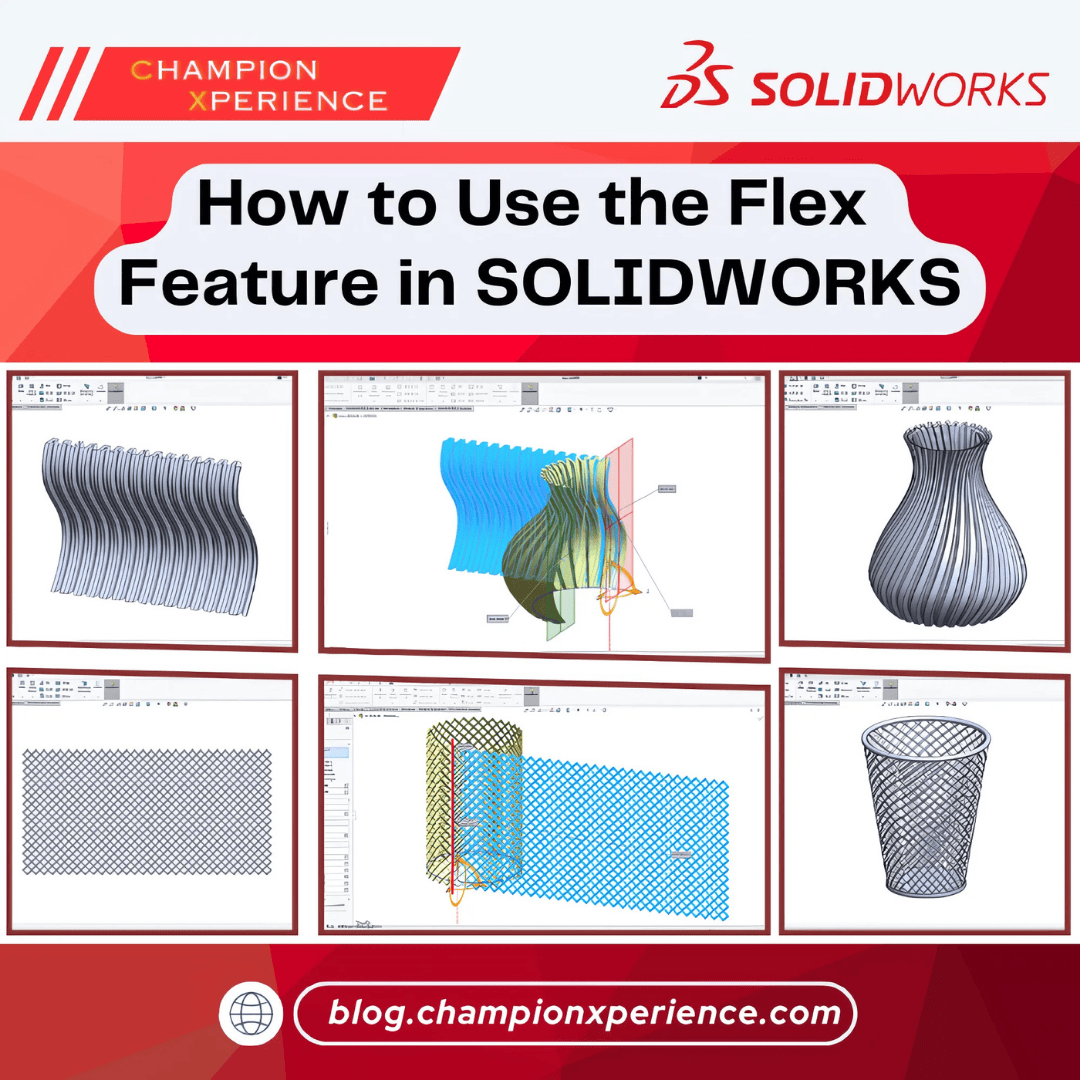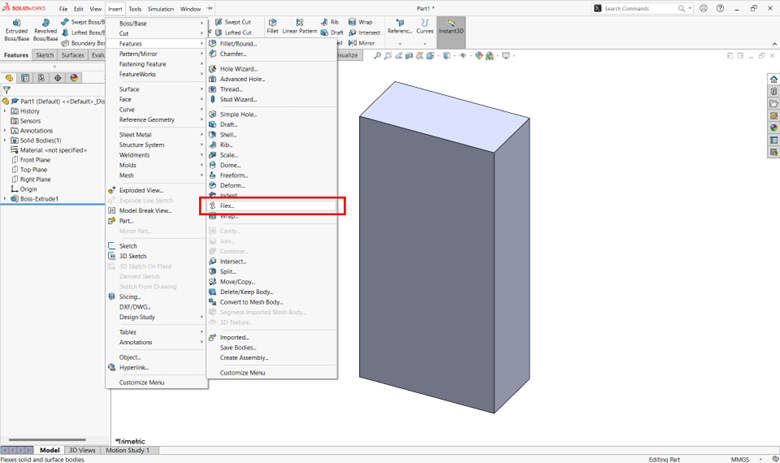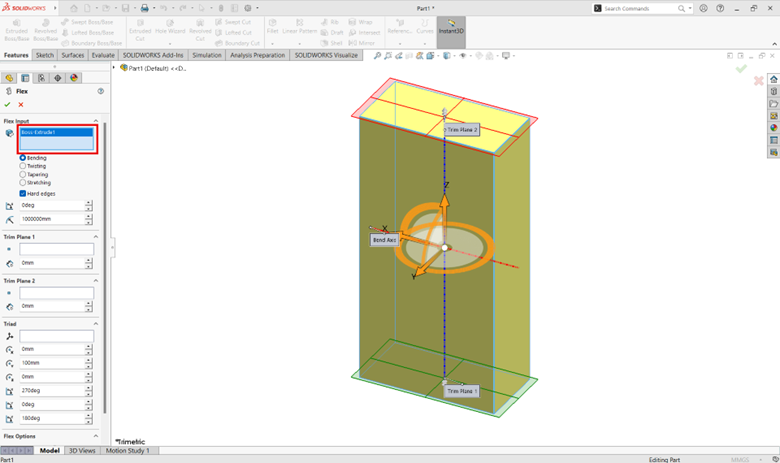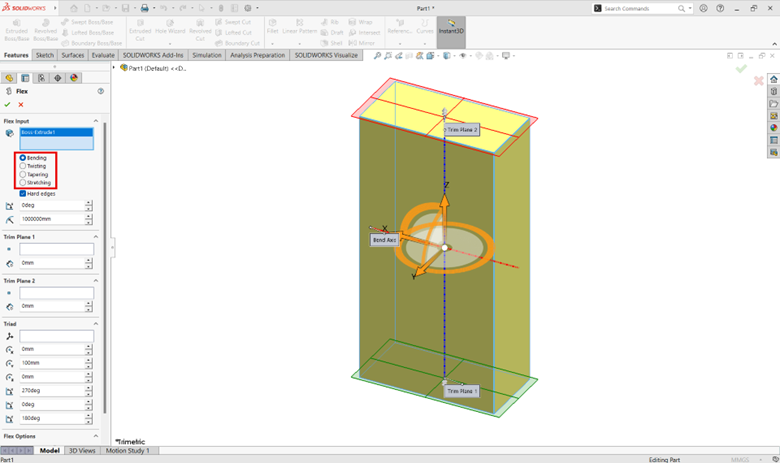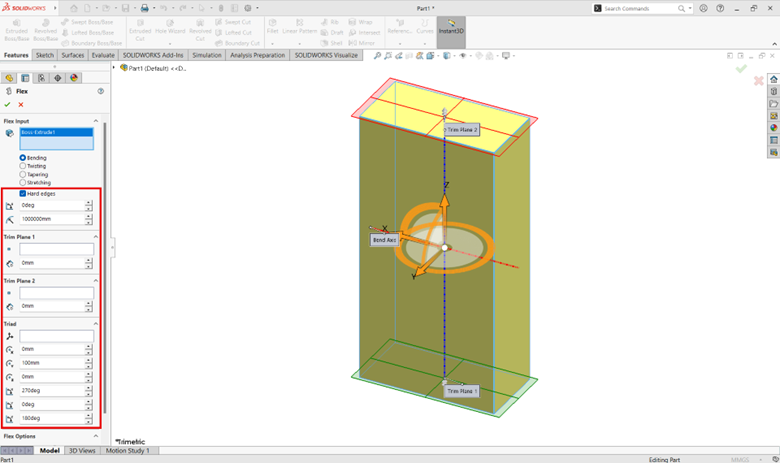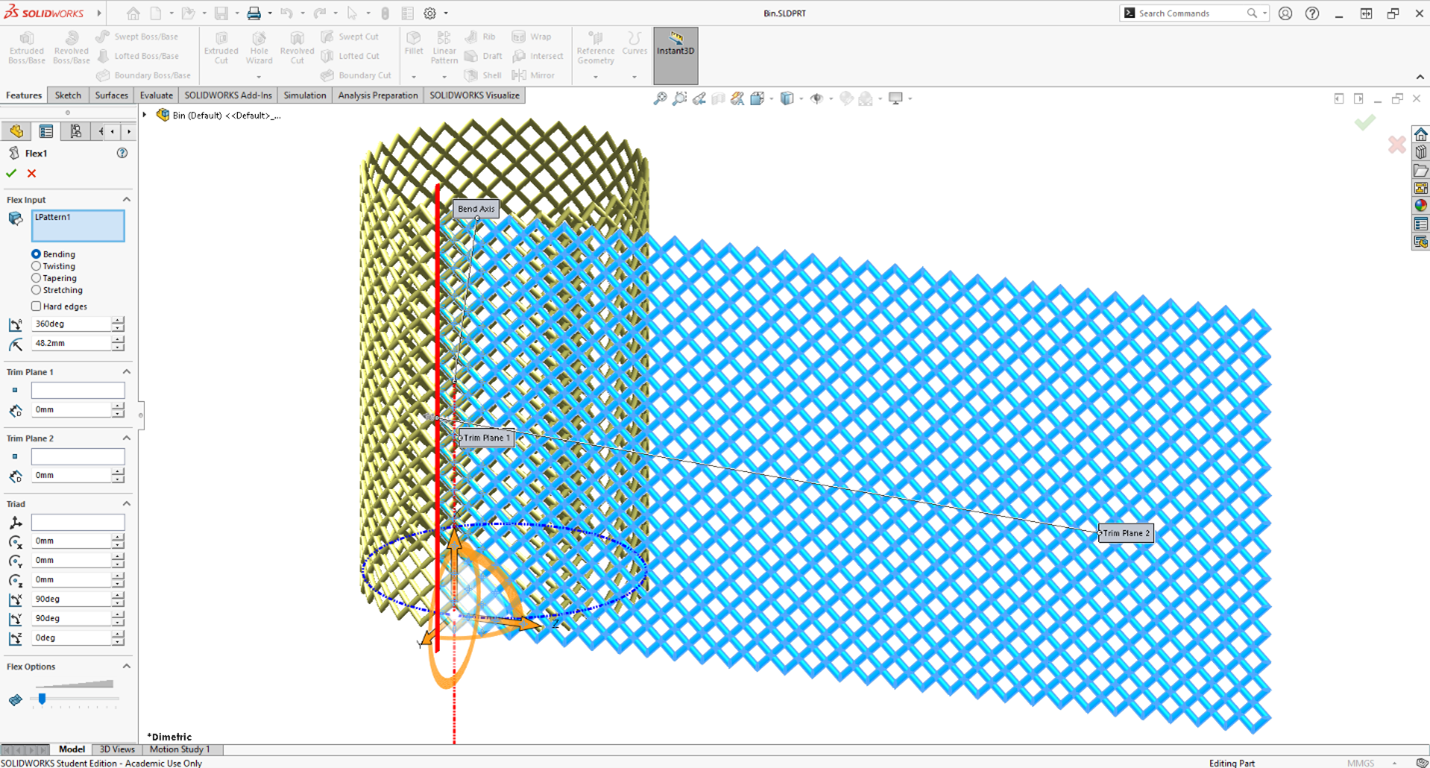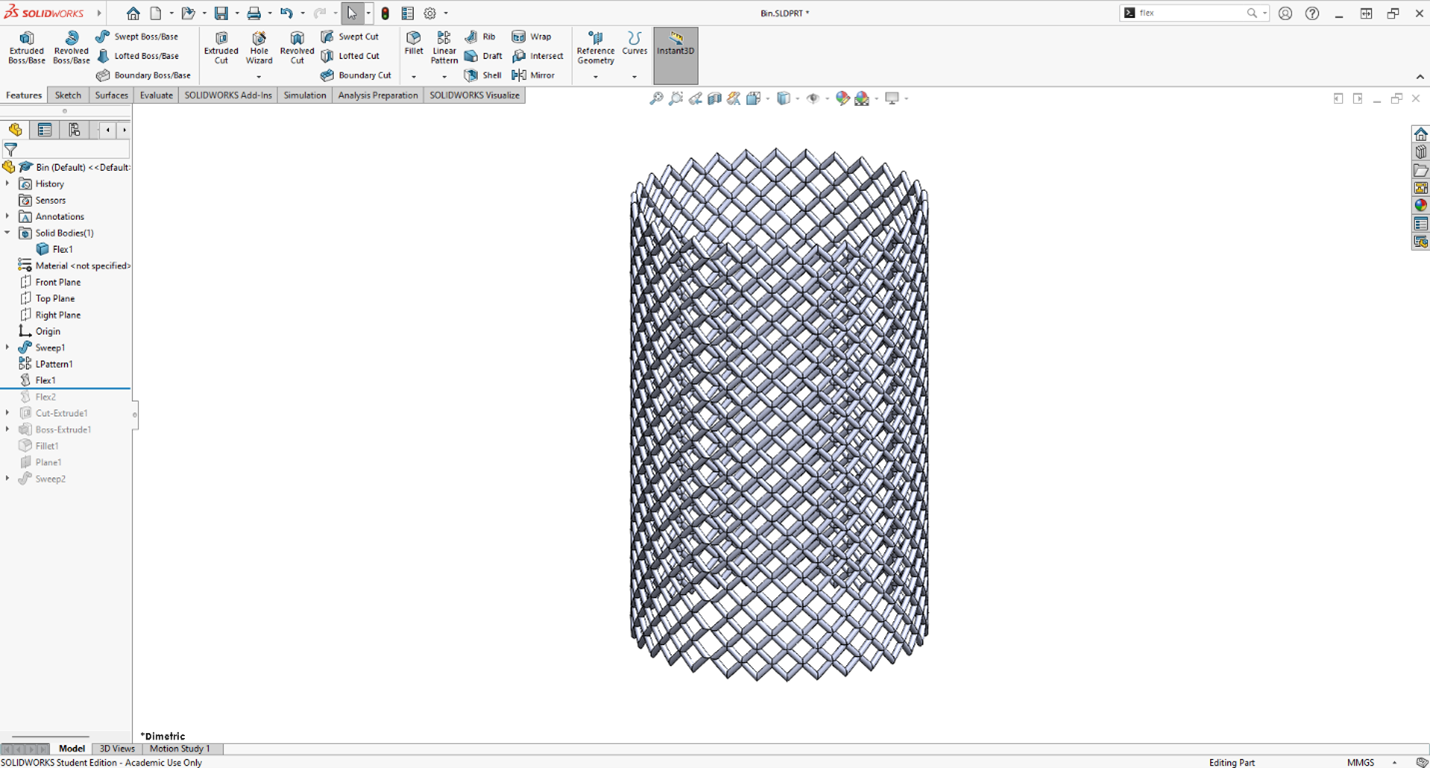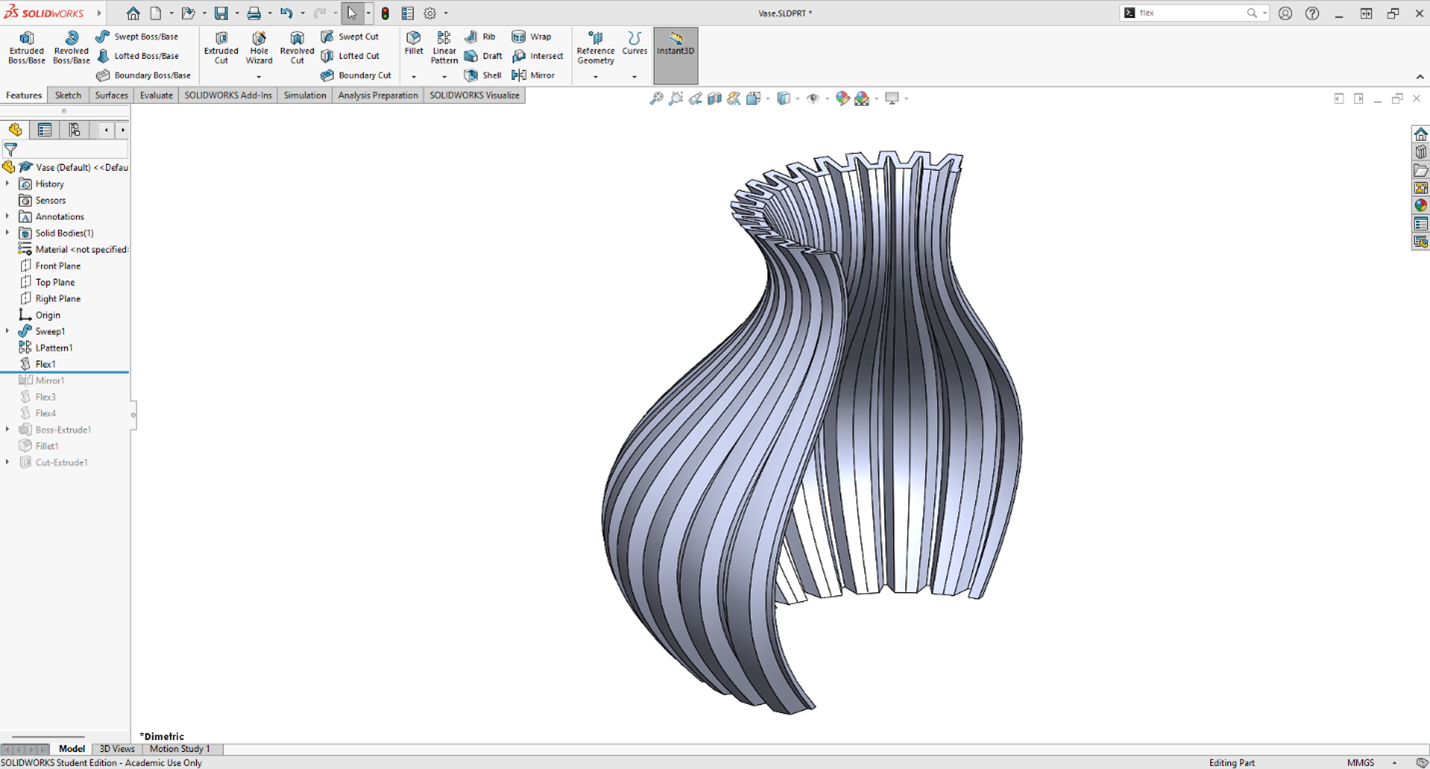Einführung
Haben Sie sich Ihr Design schon einmal angesehen und gedacht: „Ich wünschte, ich könnte dieses Modell einfach in meinen Händen halten und drehen“? Mit SOLIDWORKS ist das dank der Flex -Funktion tatsächlich möglich.
Es fühlt sich an, als würden Sie Ihr Design vom Bildschirm ziehen und es wie Ton formen. Mit nur wenigen Klicks bietet Ihnen Flex die Freiheit eines Tonmodells und behält gleichzeitig die Präzision und Kontrolle der parametrischen Modellierung in SOLIDWORKS .
Egal, ob Sie an einem Rohr, einer Feder, einem Spielzeug oder sogar einem benutzerdefinierten Griff arbeiten, Flex hilft Ihnen, Ihren Modellen Realismus und Funktionalität zu verleihen.
Abbildung 1: Übersicht über Flex-Typen in SOLIDWORKS
Was ist die Flex-Funktion?
Die Flex-Funktion in SOLIDWORKS ist ein direktes Modellierungstool, mit dem Sie Volumen- oder Oberflächenkörper auf vier Arten verformen können:
- Biegen – Krümmt Ihr Modell um eine Achse (ideal für Rohre oder Blechkonzepte).
- Verdrehen – Dreht Ihr Modell entlang einer Achse (ideal für spiralförmige Strukturen).
- Verjüngung – Verengt oder verbreitert Ihr Modell (nützlich bei Griffen oder Verpackungsdesign).
- Dehnen – Verlängert die Länge des Modells, ohne alles zu skalieren (ideal für gummiartige Teile).
Anders als bei der skizzen- oder featurebasierten Modellierung müssen Sie bei Flex keine Skizzen neu definieren – die Geometrie wird direkt geändert.
Wie verwende ich Flex in SOLIDWORKS?
So können Sie es ausprobieren:
1.Öffnen Sie Ihr Teil in SOLIDWORKS.
2.Gehen Sie zu Einfügen > Features > Flex.
Abbildung 2: So finden Sie den Flex-Befehl
3.Wählen Sie den Körper aus, den Sie ändern möchten.
Abbildung 3: Auswählen eines Körpers für Flex
4.Wählen Sie die Art der Verformung (Biegen, Verdrehen, Verjüngen oder Strecken).
Abbildung 4: Auswählen eines Flex-Deformationstyps
5. Passen Sie die Parameter wie Winkel, Radius, Trimmebenen und Dreiergruppenposition an.
Abbildung 5: Anpassen der Flex-Parameter
6. Klicken Sie auf „OK“ und beobachten Sie, wie sich Ihr starres Modell transformiert.
Beispiel 1: Entwerfen Sie einen Behälter
In diesem Beispiel erstellen wir einen einfachen Behälter, indem wir ein flaches Netz in eine dreidimensionale zylindrische Form umwandeln. Der Arbeitsablauf demonstriert, wie Sie mit der Flex-Funktion von SOLIDWORKSein Teil biegen, verjüngen und mit einer Basis und einem Rand versehen.
Schritt 1: Erstellen Sie das Wandnetz
Abbildung 6: Erstellen Sie das Bin Wall Mesh
Schritt 2: Biegen Sie das Netz, um einen Zylinder zu erstellen.
- Aktivieren Sie die Flex-Funktion.
- Wählen Sie für Bodies for Flex das Netz aus dem Grafikbereich aus.
- Wählen Sie als Flextyp „Biegen“ aus.
- Winkel = 360° einstellen (der Radius wird automatisch auf 48,2 mm aktualisiert).
- Setzen Sie Trimmebene 1 = 0 und Trimmebene 2 = 0, damit sich das gesamte Teil biegt.
- Legen Sie die Triadenposition = (0, 0, 0) fest, um mit dem Biegen vom Ursprung aus zu beginnen.
- Stellen Sie die Triadenrotation auf (90, 90, 0) ein, um eine Zylinderform zu erhalten.
- Klicken Sie auf OK.
Abbildung 7: Biegen Sie das Netz zu einem Zylinder
Abbildung 8: Ergebnis – Gebogenes Netz, das den Zylinder bildet
Schritt 3: Verjüngen Sie den Zylinder, um den Behälter zu formen.
- Aktivieren Sie die Flex-Funktion.
- Wählen Sie für „Bodys for Flex“ den Zylinder aus.
- Wählen Sie als Flextyp „Verjüngung“ aus.
- Geben Sie für den Verjüngungsfaktor 0,5 ein.
- Setzen Sie Trimmebene 1 = 0 und Trimmebene 2 = 0, damit das gesamte Teil konisch wird.
- Legen Sie die Triadenposition = (0, 70, -48,2) fest, um die Triade in die Mitte des Zylinders zu verschieben.
- Setzen Sie die Triadenrotation auf (270, 0, 0), um die Form in einen Behälter zu verjüngen. (Andere Rotationskombinationen können ebenfalls funktionieren.)
- Klicken Sie auf OK.
Abbildung 9: Verjüngen Sie den Zylinder in eine Behälterform
Abbildung 10: Ergebnis – Zylinder in einen Behälter umgewandelt
Schritt 4: Fügen Sie eine Basis und einen Rand oben hinzu, um das Modell fertigzustellen.
Abbildung 11: Fügen Sie Basis und Rand für die endgültige Behälterform hinzu
Beispiel 2: Gestalten Sie eine Vase
In diesem Beispiel erstellen wir eine dekorative Vase mithilfe von Muster-, Biege-, Streck- und Drehtechniken. Der Prozess demonstriert, wie die Flex- und Spiegelfunktionen in SOLIDWORKS ein einfaches Muster in eine komplexe 3D-Form verwandeln können.
Schritt 1: Erstellen Sie das Wandmuster
Abbildung 12: Vasenwandmuster
Schritt 2: Biegen Sie das Muster, um die Hälfte der Vasenwand zu erstellen.
- Aktivieren Sie die Flex-Funktion.
- Wählen Sie für Bodies for Flex das Muster aus dem Grafikbereich aus.
- Wählen Sie als Flextyp „Biegen“ aus.
- Stellen Sie den Winkel auf -180° ein (der Radius wird automatisch auf -40,58 mm aktualisiert).
- Setzen Sie Trimmebene 1 = 0 und Trimmebene 2 = 0, damit sich das gesamte Teil biegt.
- Legen Sie die Triadenposition = (0, 0, 0) fest, um vom Ursprung aus zu biegen.
- Stellen Sie die Triadenrotation auf (90, 90, 0) ein, um die Hälfte der Vasenwand zu bilden.
- Klicken Sie auf OK.
Abbildung 13: Durch Biegen erstellte halbe Vasenwand
Abbildung 14: Ergebnis: Muster in halbe Vasenwand umgewandelt
Schritt 3: Spiegeln, um die andere Hälfte zu erstellen
Abbildung 15: Vasenwand nach dem Spiegeln
Schritt 4: Die Vasenwand spannen.
- Aktivieren Sie die Flex-Funktion.
- Wählen Sie für Bodies for Flex die Vasenwand aus.
- Wählen Sie als Flex-Typ „Stretching“ aus.
- Stellen Sie den Dehnungsabstand auf 45 mm ein.
- Stellen Sie Trimmebene 1 = 0 und Trimmebene 2 = 40 mm ein, sodass nur der obere Teil gestreckt wird.
- Legen Sie die Triadenposition auf (0, 40, 40,58) fest, um sie an der Mittellinie der Vase und der Streckhöhe zu positionieren.
- Setzen Sie die Triadenrotation auf (90, 0, 0). (Andere Rotationskombinationen können das gleiche Ergebnis erzielen.)
- Klicken Sie auf OK.
Abbildung 16: Dehnen der Vasenwand
Abbildung 17: Resultierende gestreckte Vasenwand
Schritt 5: Drehen Sie die Vasenwand.
- Aktivieren Sie die Flex-Funktion.
- Wählen Sie für Bodies for Flex die Vasenwand aus.
- Wählen Sie als Flextyp „Twisting“ aus.
- Winkel = 45° einstellen.
- Setzen Sie Trimmebene 1 = 0 und Trimmebene 2 = 0, damit sich das gesamte Teil verdreht.
- Legen Sie die Triadenposition = (0, 0, 40,58) fest, um sie in die Mitte der Vase zu verschieben.
- Setzen Sie die Triadenrotation auf (90, 0, 0). (Andere Rotationskombinationen funktionieren möglicherweise auch.)
- Klicken Sie auf OK.
Abbildung 18: Verdrehen der Vasenwand
Abbildung 19: Resultierende verdrehte Vasenwand
Schritt 6: Fügen Sie einen Sockel hinzu, um die Vase fertigzustellen.
Abbildung 20: Ergebnis – Vase mit Sockel fertiggestellt
Weitere praktische Anwendungen von Flex:
- Mechanisches Design: Verdrehte Wellen, gebogene Rohre oder konische Komponenten.
- Industriedesign: Flaschen, Konsumprodukte oder Verpackungskonzepte.
- Architektur: Gestaltung von Paneelen, Fassaden oder Beschattungsvorrichtungen mit komplexer Krümmung.
- Werkzeuge: Anpassen von Formen, Matrizen und Stanzteilen.
Abschluss:
Die Flex-Funktion in SOLIDWORKS ist mehr als nur eine Modellierungsverknüpfung – sie ermöglicht die Konstruktion. Von schnellen Konzeptmodellen bis hin zu realistischen Produktdesigns eröffnet Flex kreative Möglichkeiten, deren Umsetzung sonst deutlich mehr Zeit in Anspruch nehmen würde.
Wenn Ihr Design also das nächste Mal (im wahrsten Sinne des Wortes) eine Wendung braucht, denken Sie an Flex. Wer weiß, vielleicht beugen Sie die Designregeln zu Ihren Gunsten?
- So verwenden Sie die Flex-Funktion in SOLIDWORKS – 29. September 2025